"組裝電腦組網教程及產品評測指南,涵蓋從硬件組裝到網絡配置全流程,助您輕松搭建高效電腦系統,同時提供詳盡產品性能分析,助您做出明智選購決策。"
從零開始!手把手教你組裝電腦組網全攻略,小白也能輕松上手
嘿,各位小伙伴們!最近是不是被家里那幾臺電腦各自為戰、文件共享困難的問題搞得頭疼不已?又或者你是剛搬了新家,想打造一個屬于自己的家庭網絡小天地,讓家里的設備都能互聯互通?別擔心,今天我就來給大家奉上一篇超詳細的“組裝電腦組網教程”,保證讓你從零開始,一步步搭建起屬于自己的高效網絡環境,就算是電腦小白也能輕松上手哦!

組網前的小準備
在開始動手之前,咱們得先做好準備工作,正所謂“工欲善其事,必先利其器”嘛。
-
明確需求:你得先想想,自己組網是為了啥?是為了家庭娛樂,讓電視、電腦、手機都能共享網絡看電影、玩游戲?還是為了工作,方便多臺電腦之間傳輸文件、共享打印機?明確需求后,咱們才能更有針對性地選擇設備和方案。
-
設備清單:根據需求,列個設備清單,組網必備的有路由器(這可是網絡的心臟哦)、網線(質量好的網線能減少信號衰減)、電腦(如果你已經有現成的電腦了,這一步就省啦)、還有可能需要交換機(如果設備多,路由器接口不夠用的話),對了,別忘了還有電源適配器、螺絲刀這些小物件。
-
知識儲備:雖然咱們是小白,但提前了解一些基本的網絡知識還是很有必要的,比如IP地址、子網掩碼、網關這些概念,不用太深入,但至少得知道它們是啥,這樣在后面設置的時候才不會一頭霧水。
硬件組裝:讓設備手拉手
好了,準備工作做好了,咱們就開始動手組裝硬件吧!

-
路由器安裝:找個合適的位置放路由器,最好是家里的中心位置,這樣信號覆蓋會更均勻,用網線把路由器的WAN口(就是那個顏色不一樣的口)連到光貓的LAN口上,再把電源適配器插上,路由器就啟動起來了。
-
電腦連接:用網線把電腦的網卡口和路由器的LAN口連起來,如果你的是筆記本電腦,沒有網線口,那也別急,現在大多數路由器都支持Wi-Fi連接,直接在電腦上搜索路由器的Wi-Fi信號,輸入密碼連接上就行。
-
交換機(可選):如果你家里設備多,路由器接口不夠用,那就得請出交換機來幫忙了,把交換機的任意一個口和路由器的LAN口連起來,然后再把其他設備連到交換機的其他口上,這樣所有設備就都能上網啦!
網絡設置:讓設備心連心
硬件組裝好了,接下來就得進行網絡設置了,這一步可是關鍵哦,得仔細點。
-
登錄路由器管理界面:打開瀏覽器,在地址欄輸入路由器的管理IP地址(一般是192.168.1.1或者192.168.0.1,具體看路由器說明書),然后輸入用戶名和密碼登錄,如果你還沒改過密碼,那初始密碼一般也在說明書上能找到。

-
設置上網方式:登錄后,你會看到各種設置選項,先找到“上網設置”或者“WAN口設置”,根據你的網絡情況選擇上網方式,如果你家是寬帶撥號上網,那就選PPPoE,然后輸入寬帶賬號和密碼;如果是動態IP或者靜態IP,那就按實際情況設置。
-
設置無線網絡:咱們得設置一下無線網絡,讓手機、平板這些設備也能連上網,找到“無線設置”或者“Wi-Fi設置”,設置一下SSID(就是Wi-Fi名字)和密碼,記得密碼要設置得復雜點,防止別人蹭網哦!
-
設備IP分配:為了讓設備之間能互相通信,咱們還得給它們分配IP地址,大多數路由器都支持DHCP功能,開啟后,路由器會自動給連接的設備分配IP地址,如果你有特殊需求,也可以手動設置IP地址,但記得要和路由器的IP地址在同一個網段哦!
文件共享:讓數據飛起來
組網的目的之一就是為了方便設備之間共享文件,那接下來咱們就來看看怎么實現文件共享吧!
-
Windows文件共享:如果你用的是Windows系統,那文件共享就簡單多了,在要共享的文件夾上右鍵,選擇“屬性”,然后切換到“共享”選項卡,點擊“高級共享”,勾選“共享此文件夾”,再設置一下共享名和權限就行了,其他設備要訪問這個共享文件夾,只需要在文件資源管理器里輸入“\共享電腦的IP地址\共享名”就能打開了。
-
NAS存儲共享:如果你家里設備多,文件也多,那可以考慮買個NAS(網絡附屬存儲)設備,NAS就像是一個小型的服務器,可以存儲大量文件,并且支持多設備同時訪問,你只需要把NAS連接到路由器上,設置好用戶名和密碼,然后在其他設備上安裝NAS的客戶端軟件,就能輕松訪問NAS里的文件了。
-
云存儲服務:如果你不想折騰硬件,也可以考慮使用云存儲服務,像百度網盤、騰訊微云這些,都能提供便捷的文件存儲和共享功能,你只需要把文件上傳到云端,然后分享鏈接給其他設備,就能實現文件共享了。
網絡優化:讓速度飆起來
組網完成了,文件也能共享了,但如果你發現網絡速度不夠快,或者經常掉線,那就得進行網絡優化了。
-
路由器位置調整:前面咱們說過,路由器最好放在家里的中心位置,但如果你發現某個房間的信號特別弱,那也可以嘗試調整一下路由器的位置,或者加個信號放大器來增強信號。
-
信道選擇:如果你家周圍有很多Wi-Fi信號,那可能會產生干擾,導致網絡速度變慢,這時候,你可以登錄路由器管理界面,找到“無線設置”里的“信道選擇”,嘗試切換一下信道,看看哪個信道速度最快、最穩定。
-
固件升級:路由器的固件就像手機的系統一樣,也會不斷更新,你可以定期登錄路由器管理界面,看看有沒有新的固件版本可以升級,升級固件后,路由器的性能可能會得到提升,網絡速度也會更快哦!
-
設備限速:如果你家里有多人同時使用網絡,那可能會出現某人下載東西占用了大量帶寬,導致其他人上網變慢的情況,這時候,你可以在路由器管理界面里設置設備限速,給每個設備分配一個合理的帶寬范圍,這樣大家就能公平地使用網絡了。
安全防護:讓網絡更安心
咱們還得說說網絡安全的問題,畢竟,現在網絡上的詐騙、病毒太多了,咱們得保護好自己的網絡環境。
-
設置強密碼:無論是路由器的管理密碼,還是Wi-Fi密碼,都要設置得復雜點,最好包含字母、數字、特殊字符,并且長度不少于8位,這樣,別人就很難破解你的密碼了。
-
開啟防火墻:大多數路由器都自帶防火墻功能,你可以登錄路由器管理界面,找到“安全設置”或者“防火墻設置”,開啟防火墻功能,這樣,路由器就能幫你攔截一些惡意的網絡攻擊了。
-
定期更新軟件:電腦上的操作系統、殺毒軟件、瀏覽器等軟件,都要定期更新,因為軟件開發者會不斷修復軟件中的漏洞,更新后就能讓你的電腦更安全了。
-
謹慎連接公共Wi-Fi:在外面的時候,盡量不要連接那些來路不明的公共Wi-Fi,因為這些Wi-Fi可能會被黑客利用,來竊取你的個人信息,如果非要連接的話,那也得確保連接的是正規、安全的Wi-Fi。
好啦,小伙伴們,今天的“組裝電腦組網教程”就到這里啦!是不是覺得組網其實也沒那么難呢?只要按照步驟一步步來,就算你是電腦小白也能輕松上手哦!希望這篇教程能幫到你,讓你家里的網絡環境變得更加高效、便捷、安全!如果你還有其他問題或者想法,歡迎在評論區留言交流哦!

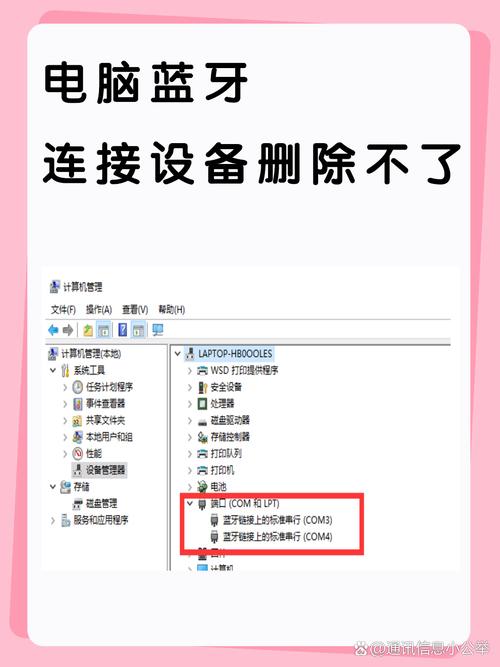


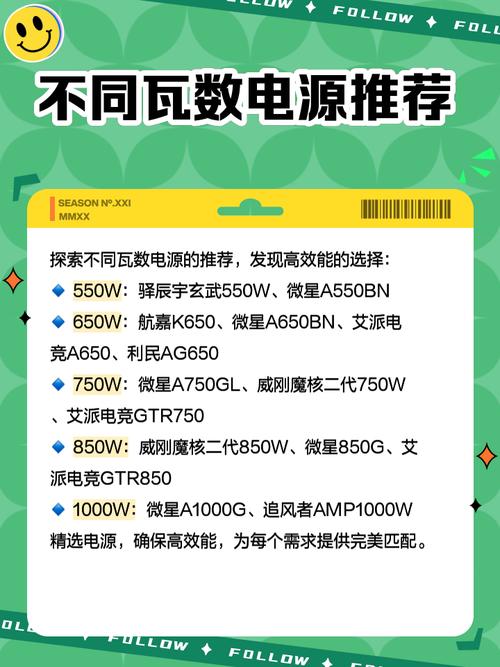
還沒有評論,來說兩句吧...